Hello,大家好,今天跟大家分享下我们如何使用vlookup与通配符实现模糊查询,这个效果在工作中非常的实用 。当数据比较多的时候 , 我们不可能记得全部的数据 , 通过这个设置就可以根据关键字来查找数据非常的方便 , 下面就让我们来看下它是如何操作的
一、认识通配符
通配符这个概念很多人可能都是第一次听到,通配符的意思就是说这个符号可以代表任意一个字符,也可以简单的理解为可以代表所有的字符,他可以代表数字,也可以代表字母汉字符号等等今天跟大家介绍2个通配符,也是我们在工作中经常用到的,就是一个问号与一个星号
?:代表任意单个字符 , 只有一个任意字符
*:代表任意多个字符,可以代表没有字符,也可以代表有无穷多个字符
比如在这里李白这个名字 。使用通配符来表示就是李? , 当然了星号也可以代表这个名字不过范围太大了,不够准确,以上就是通配符的用法
二、vlookup与通配符实现模糊查询
vlookup与通配符实现模糊查询其实很简单,我们只需要将查找值的前后分别使用连接符号 , 连接上一个星号即可,比如在这里我们想要实现输入月亮就找到月亮与六便士这本书 , 只需要将公式设置为:=VLOOKUP("*"&E2&"*",B:C,1,FALSE)即可,如下图
跟大家讲解下这个函数的计算过程,他其实就是vlookup的常规用法
第一参数:"*"&E2&"*",E2就是输入的关键,我们在关键字的前后分别连接2个星号第二参数:B:C , 就是查找的数据区域第三参数:1,书名的数据区域的第一列,所以设置为1第四参数:false,精确匹配想要查找到书籍的售价方法是一样的,我们只需要将vlookup的第三参数设置为2即可,因为在这个售价在数据区域的第二列,公式为:=VLOOKUP("*"&E2&"*",B:C,2,FALSE)
三、返回多个结果
也可以设置通过输入关键字来返回多个结果,比如在这里我们想要输入人字,就返回所有包含人字的书名与售价,首先需要在数据的最前面设置一个辅助列,将公式设置为:=COUNTIF($B$2:B2,"*"&$I$2&"*") , 函数的效果如下图所示,这样做的效果是每遇到一个带有人字的书籍名称就会增加1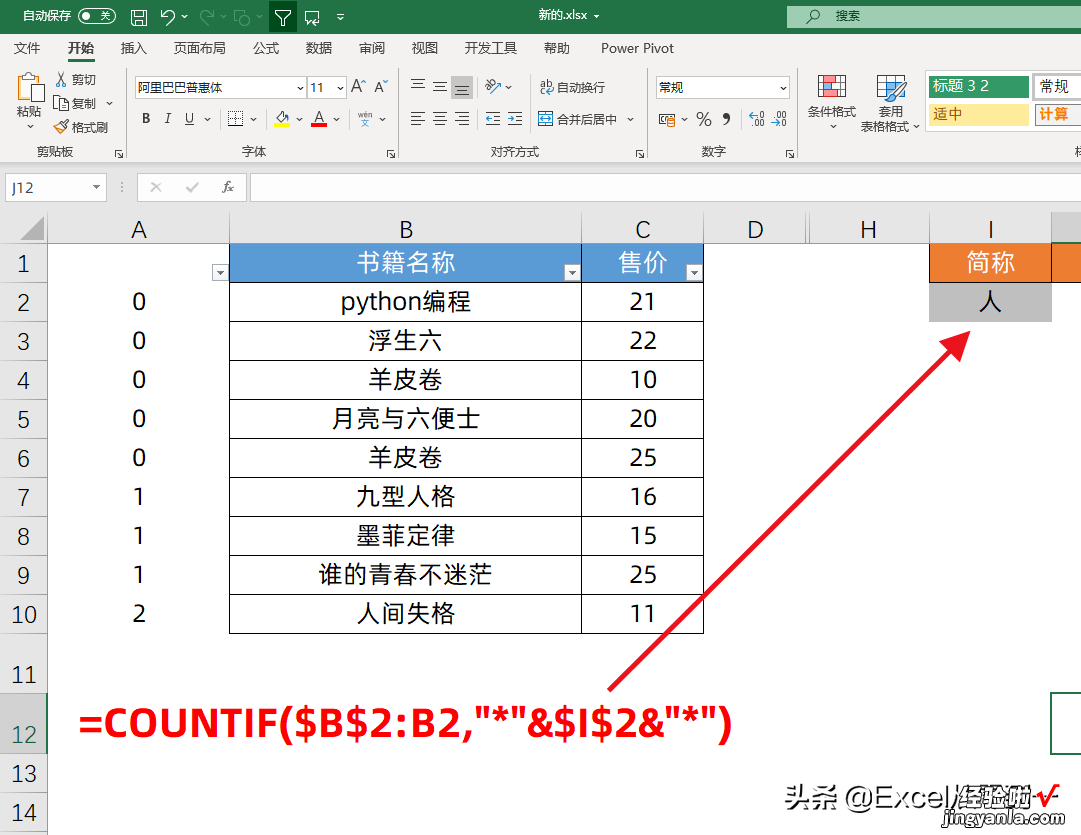
跟大家简单的讲解下函数个函数
第一参数:$B$2:B2 , b2是第一个书籍所在的位置,第一个b2绝对引用,第二个相对引用 , 这样的话向下拖动数据,数据的范围会依次增加第二参数:"*"&$I$2&"*",i2就是关键字,我们在关键字的前后分别连接两个星号虽然构建的辅助列他是有重复值的,但是需要查找的数据都是在重复值的第一个位置,而使用vlookup查找数据遇到重复值,vlookup函数仅仅会返回第一个找到的结果,通过这个特性 , 查找值就变为了从1开始的序列,构建序列可以使用row函数,他的作用是获取行号,只需要将公式设置为:row(a1),然后向下填充就会构建一个从1开始的序列 , 这样的话只需要将公式设置为:=VLOOKUP(ROW(A1),$A:$C,2,FALSE)即可查找到书名
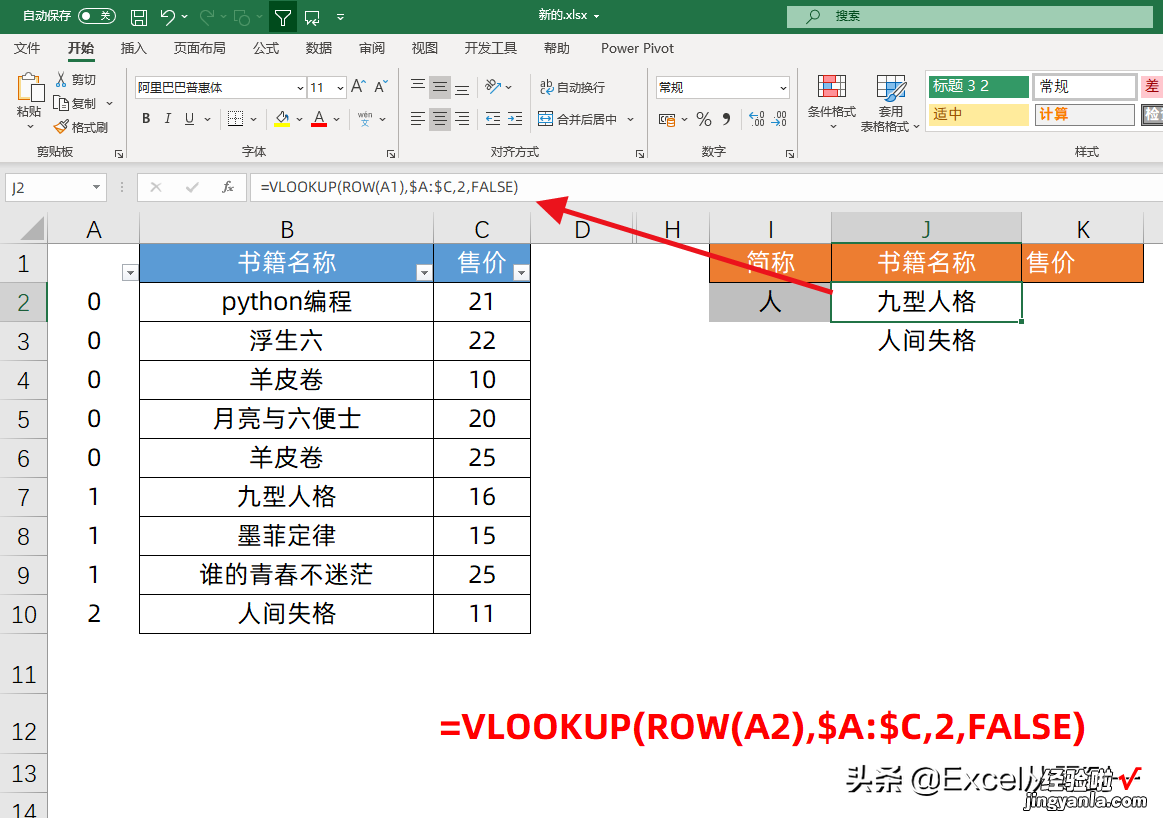
跟大家简单的讲解下这个函数第一参数:ROW(A1),利用这个函数构建从1开始的序列第二参数:$A:$C , 查找的数据区域.第三参数:2,书名在数据区域的第二列第三参数:false,精确匹配查找售价与之类似只需要将vlookup的第三参数设置为3即可,我们也可以在vlookup函数的外围嵌套一个iferror函数来屏蔽下错误值,向下多填充几个函数,这个时候就是就需要设置为:=IFERROR(VLOOKUP(ROW(A1),$A:$C,2,FALSE),"")即可

以上就是今天分享的全部内容 , 怎么样?你学会了吗?
【vlookup配合通配符,模糊查询也能很精确,再也不用筛选了】有什么问题可以留言讨论我是Excel从零到一,关注我,持续分享更多excel技巧
(此处已添加圈子卡片,请到今日头条客户端查看)
